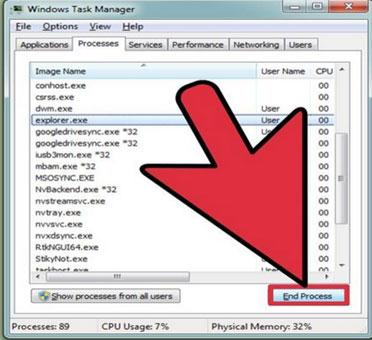文件在计算机被锁定怎么打开方式,4种删除锁定文件的方法 |
您所在的位置:网站首页 › 文件夹如何解锁 › 文件在计算机被锁定怎么打开方式,4种删除锁定文件的方法 |
文件在计算机被锁定怎么打开方式,4种删除锁定文件的方法
|
锁定的文件是受系统保护的文件,当某些用户或进程在访问锁定文件时,计算机会拒绝其他用户访问该文件。简而言之,锁定文件用于在文件使用时限制其他用户的访问。此外,某些应用程序使用锁定文件来阻止用户编写,删除,读取或篡改现有内容。当一个用户想删除共享文件而另一个用户正在使用它时,前者可能会收到一条消息,通知说该文件已被锁定,无法进行删除文件操作。 如何检查文件是否被锁定 某些文件仅在某访问时被锁定。要想知道文件是否被锁定,用户可以在文件上写一些语句来尝试获取访问权限。锁定文件使用On Error Resume Next语句来保护自身。如果用户成功访问文件并且正在使用的文件可以写入数据,则锁定文件函数将返回“False”。另一方面,如果用户不被允许访问文件,则函数将返回“True”。每当遇到疑似被锁定的文件时,用户可以尝试此方法以查看是否可以访问。 如何删除锁定的文件 方法1通过结束explorer.exe进程删除该文件 Setp 1.结束explorer.exe进程 此过程主要阻止用户删除正在使用的文件。要结束此过程,请同时按“控制”,“Alt”和“删除”键打开“任务管理器”,然后单击菜单中的“Processes”选项卡,选择“One reading explorer.exe”并点击“End Process”按钮。
Setp 2.在命令提示符下转到文件位置 要打开命令提示符,用户需要单击“开始 |
【本文地址】
今日新闻 |
推荐新闻 |